
Njia ya 1: "Vigezo" (Windows 10)
Ikiwa toleo la sasa la Windows OS imewekwa kwenye kompyuta yako, unaweza kuondoa kivinjari cha uendeshaji kwa kutumia sehemu ya "vigezo".
- Rejea kwenye orodha ya "Mwanzo" au utumie ufunguo wa moto "Win + I" kufungua "vigezo".

Angalia pia: funguo za moto kwa operesheni rahisi katika Windows 10
- Katika dirisha linaloonekana, chagua sehemu ya "Maombi".
- Tembea kupitia orodha ya programu zilizowekwa chini na kupata opera ndani yake.
- Bofya kwenye jina la kivinjari cha wavuti na utumie kitufe cha "Futa".
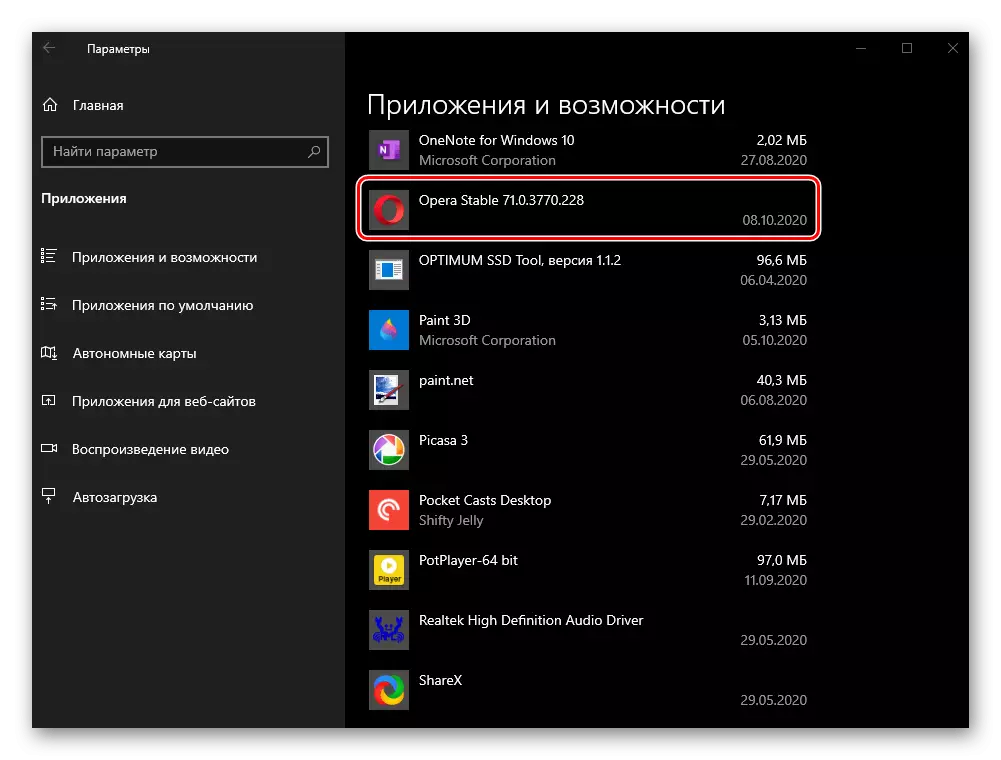
Itakuwa muhimu kubonyeza mbadala katika madirisha mawili.
- Dirisha la dirisha la kawaida la opera lininstaller litaonekana kwenye skrini, ambayo itasababishwa kufunga kivinjari tena. Lakini, kwa kuwa kazi yetu ni radical zaidi, bofya kitufe cha "Futa". Kabla ya kufanya hivyo, tunapendekeza pia kutambua vitu "Futa data ya desturi", angalau ikiwa unataka kujiondoa tu kutoka kwenye programu, lakini pia kutoka kwao.
Kisha, utahitaji kutaja sababu kwa nini unaamua kuacha matumizi ya programu, na tena bonyeza "Futa".

Basi unapaswa kuthibitisha uamuzi wako tena,

Baada ya hapo, inabakia tu kusubiri mpaka kufuta kukamilika, na opera itatoweka kwenye kompyuta yako.
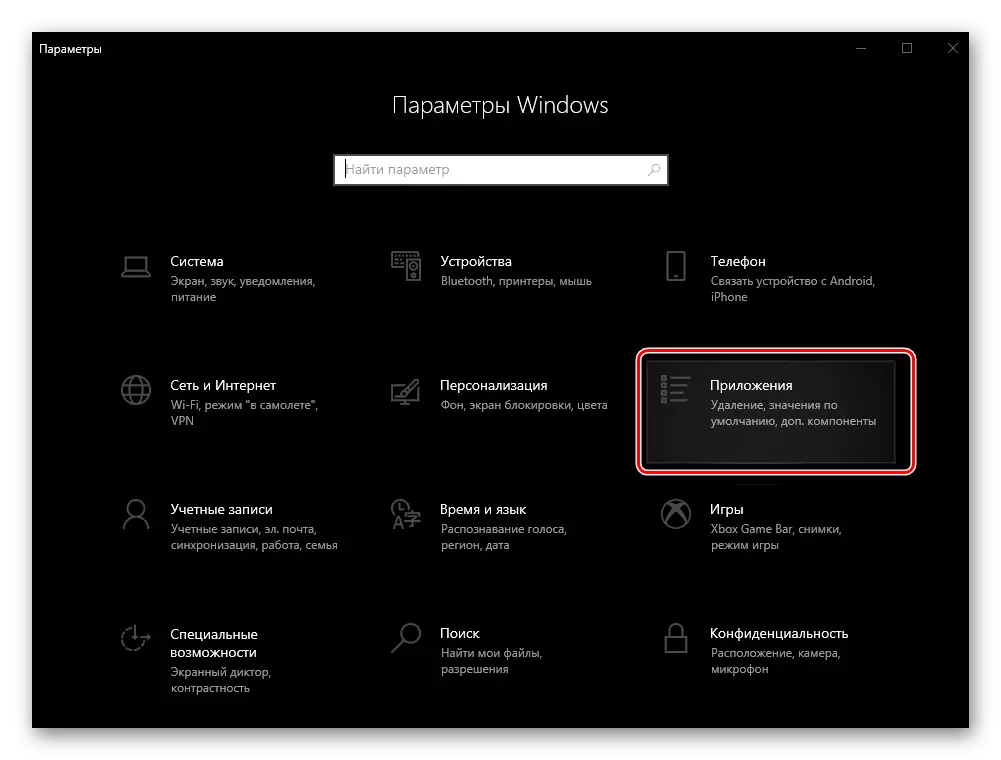


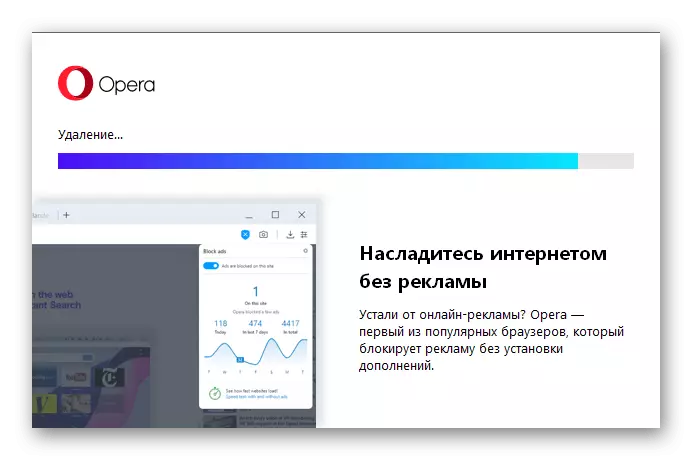
Angalia pia: Nini cha kufanya kama "vigezo" katika Windows 10 haifunguzi
Njia ya 2: Mwanzo Menyu (Windows 10)
Njia nyingine ya kuondoa kivinjari cha wavuti kilichozingatiwa katika toleo la kumi la OS kutoka Microsoft ni kutumia orodha ya "Mwanzo", ambapo lebo ya maombi imeongezwa baada ya ufungaji.
- Fungua orodha ya Mwanzo na upeze orodha ya vipengele vinavyowakilishwa ndani yake.
- Pata kipengee na jina la kivinjari cha Opera, bofya kwenye bonyeza-haki na chagua Futa.
- Mara baada ya hayo, vifaa vya mfumo "mipango na vipengele" vitafunguliwa, kuhusu matumizi ambayo sisi pia tutaelezea. Ili kufuta kivinjari cha wavuti, fuata hatua kutoka hatua ya namba 3 ya sehemu inayofuata ya makala.

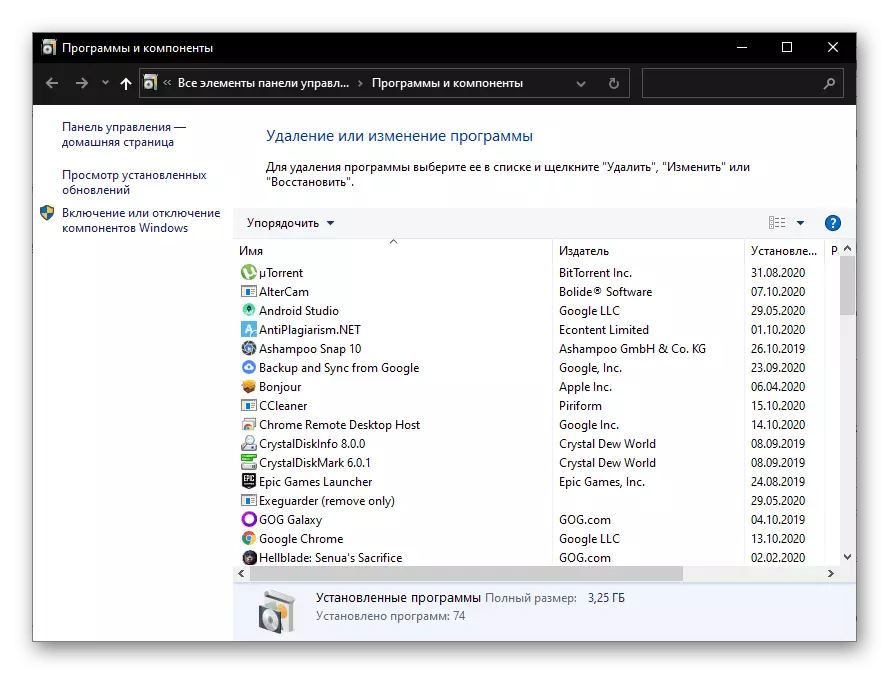
Soma pia: Weka na kufuta programu katika Windows 10
Njia ya 3: "Mipango na vipengele" (Universal)
Ili kuondokana na kivinjari, unaweza kutumia chombo cha mfumo na vipengele. Tofauti na maamuzi hapo juu, na hivyo kufuta kwa programu isiyo ya lazima kwa toleo lolote la Windows Windows, na si tu katika "dazeni".
- Tumia mchanganyiko muhimu "Win + R" kuwaita dirisha la "Run", ingiza amri ifuatayo ndani yake na bofya "OK" au "Ingiza".
appwiz.cpl.

Soma pia: Jinsi ya kupiga dirisha la "Run" kwenye Windows 10
- Katika "mipango na vipengele" snap-in, tembea chini orodha ya programu zilizowekwa na kupata opera.
- Bofya kwenye jina la kivinjari ili kuionyesha na bonyeza kwenye jopo la juu la usajili wa "kufuta".
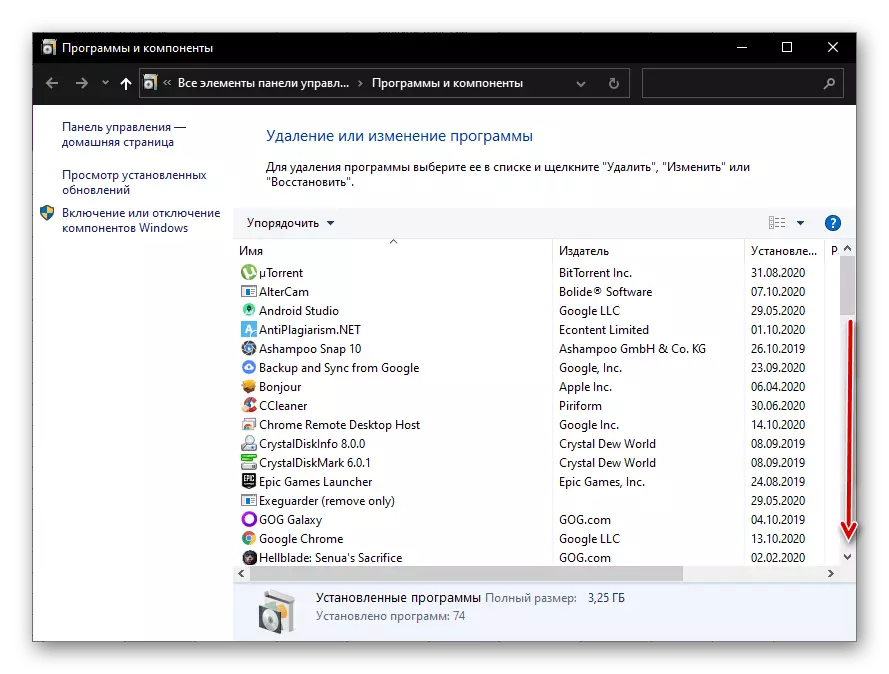
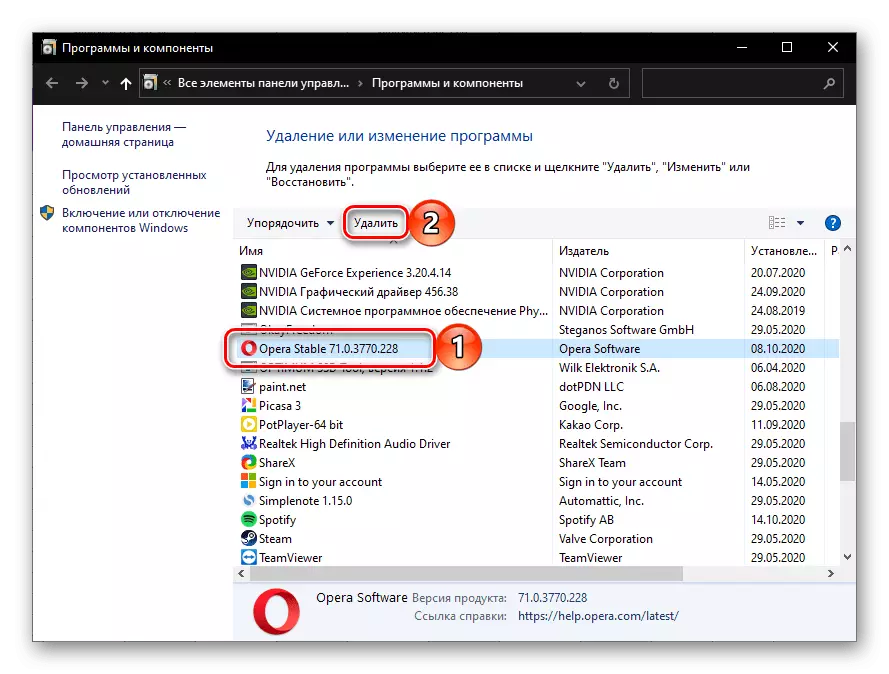
Vitendo vingine havikutofautiana na wale walio na maagizo ya 5 ya hatua 5 kutoka sehemu ya kwanza ya makala - baada ya utekelezaji wao, maombi yatakuwa hatimaye kufutwa.
Njia ya 4: Programu za tatu (Universal)
Kwa idadi ya maombi kutoka kwa watengenezaji wa tatu, huwezi tu kufuta kivinjari cha opera, lakini pia kusafisha kompyuta yako kutoka kwa faili mbalimbali za takataka zilizobaki baada ya matumizi. Fikiria mifano kadhaa.Chaguo 1: CCleaner.
SICLiner ni mojawapo ya watayarishaji wa PC maarufu zaidi waliopewa seti kubwa ya zana, kati ya ambayo kuna njia ya kufuta. Tunatumia ili kuondoa opera.
- Tumia programu, nenda kwenye kichupo cha Vifaa na chagua "Futa programu" ndani yake.
- Katika orodha ya programu iliyowekwa, pata opera, onyesha jina hili na bofya kitufe cha "Uninstall".
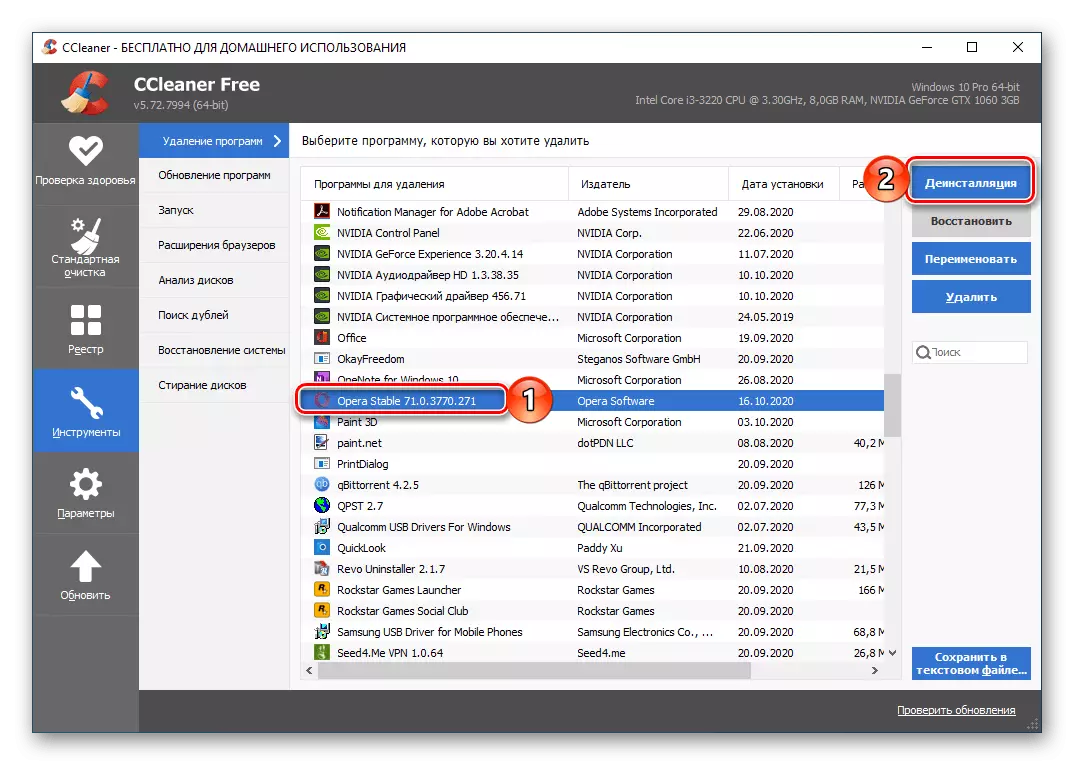
Muhimu! Kusisitiza kitufe cha "Futa" kinapunguza tu mpango kutoka kwenye orodha, lakini haifai.
- Thibitisha nia yako katika dirisha tayari la kawaida katika njia za awali za dirisha, ikiwa unataka, kuondokana na sio tu kutoka kwa programu, lakini pia kutoka kwa data iliyoachwa wakati wa kozi yake.
- Kwa ufanisi mkubwa wa utaratibu na kuondolewa kwa mwisho kwa faili "takataka iliyoachwa kutoka kwa kivinjari cha wavuti, nenda kwenye kichupo cha" Standard Cleaning ", katika sehemu za" Windows "na" Maombi ", alama ya vipengele ambavyo vitawekwa chini ya hii Utaratibu, na kisha bofya kwenye "uchambuzi" "
- Kusubiri mpaka utaratibu wa kuthibitisha ukamilika, na ujitambulishe na matokeo yake.

Kisha bonyeza "Kusafisha" na kuthibitisha hatua hii.
- Zaidi ya hayo, unaweza kufuta Msajili wa Mfumo, kama mpango wowote, na opera sio ubaguzi, huacha kumbukumbu zake ndani yake. Ili kufanya hivyo, nenda kwenye kichupo cha SICLINER cha jina moja, angalia vitu vyote na bofya "Tafuta matatizo".
- Baada ya kukamilika kwa utafutaji, tumia kitufe cha "Kurekebisha",
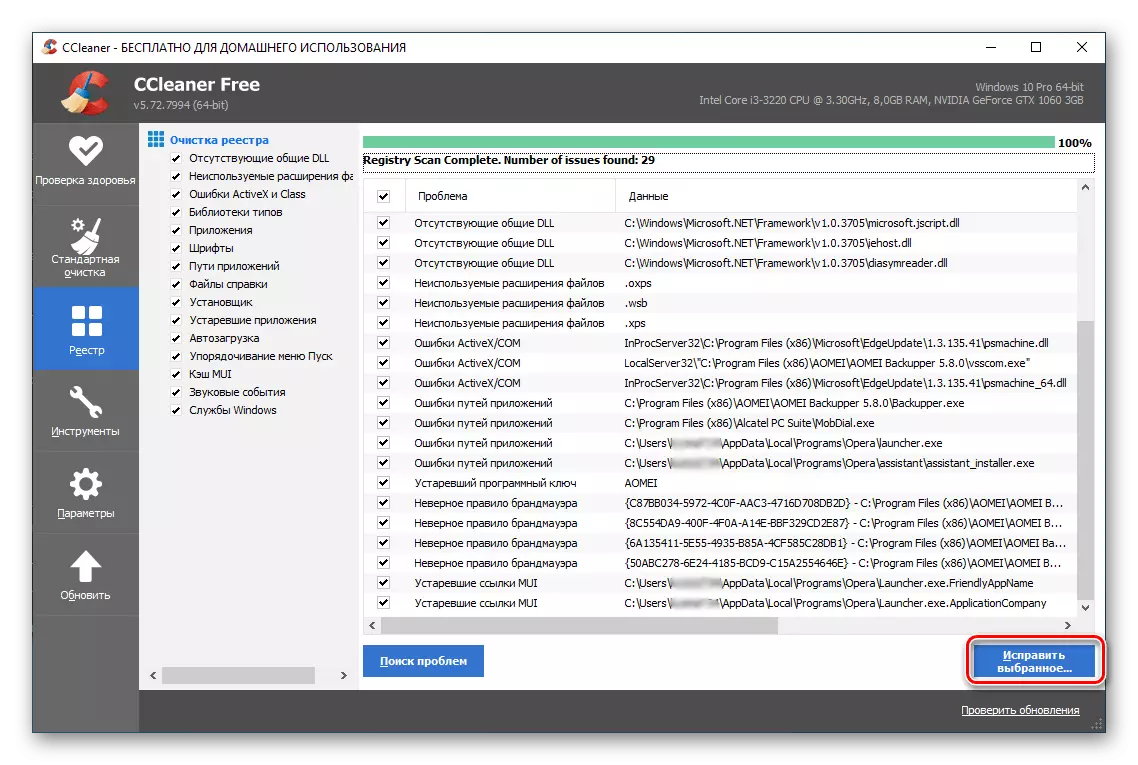
Unda salama au uache hii,
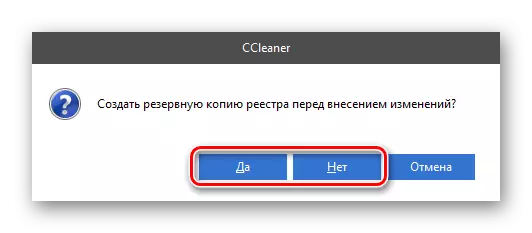
Na kisha bonyeza "Kurekebisha alama".
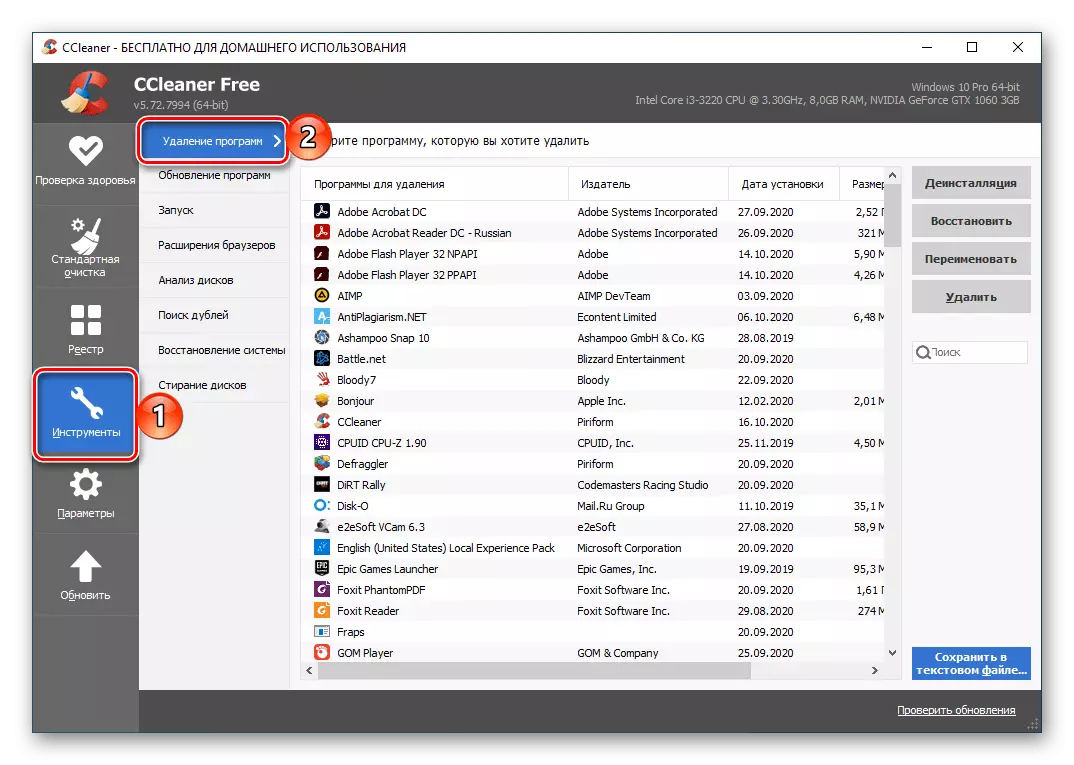
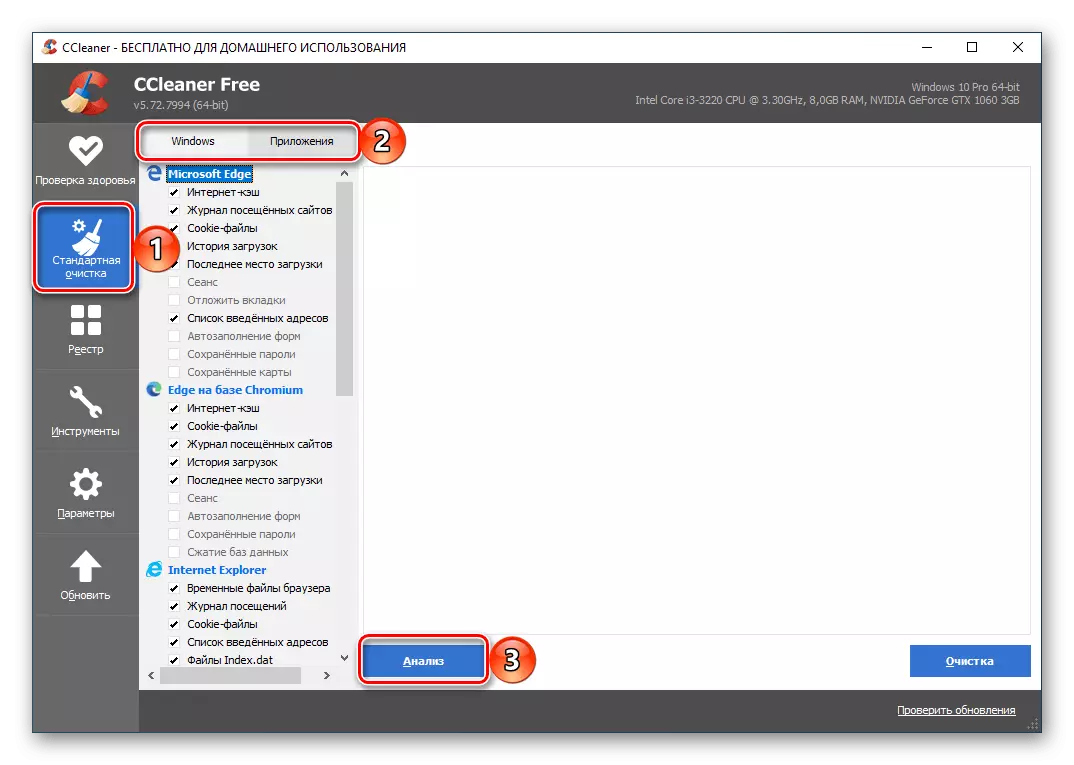


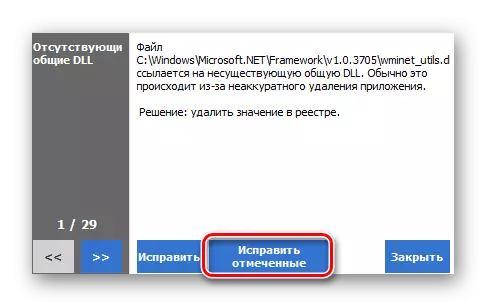
Angalia pia: Kutumia programu ya CCleaner kusafisha kompyuta
Chaguo 2: Daktari wa Kerish 2020.
Daktari wa Kerish 2020 ni ufumbuzi kamili wa matengenezo ya PC, uboreshaji na uboreshaji wa utendaji. Moja ya zana nyingi zinazopatikana katika programu ya Arsenal ni uninstaller - tutaitumia kuondoa opera.
- Tumia programu na uende kutoka kwenye dirisha lake kuu kwenye kichupo cha zana.
- Bofya kwenye jina "imewekwa na".
- Kusubiri mpaka programu imewekwa kwenye kompyuta imeandaliwa. Pata Opera ndani yake, chagua na bonyeza kitufe cha "Uninstall" hapa chini.
- Kama ilivyo kwa njia zote zilizojadiliwa hapo juu, kuthibitisha ufumbuzi wako katika dirisha la kivinjari la kivinjari.
- Baada ya kukamilisha kuondolewa, haitaweza kufuta mfumo kutoka kwa mafaili ya mabaki, sawa na jinsi tulivyofanya wakati wa kutumia sequeantner. Katika QC 2020, unahitaji kufanya zifuatazo kwa hili:
- Nenda kwenye kichupo cha "Maintenance" na chagua chombo cha "Kusafisha Digital Tarbage". "
- Weka vitu vinavyotaka katika orodha iliyoonyeshwa, ukiondoa wale ambao hawataki kuifuta, baada ya hapo unapaswa "kuanza kuangalia".
- Utaratibu unaweza kuchukua muda mrefu sana,

Na baada ya kukamilika, itawezekana kwenda kwa kusafisha - kwa click hii ya kwanza kwenye kifungo cha "Next".
- Kisha, ikiwa unataka, soma matokeo ya uthibitishaji na data ambayo inaweza kufutwa.
- Ili kwenda hatua ya mwisho, bofya "Kurekebisha" na kutarajia wakati wa kusafisha "takataka" ya digital itamalizika.

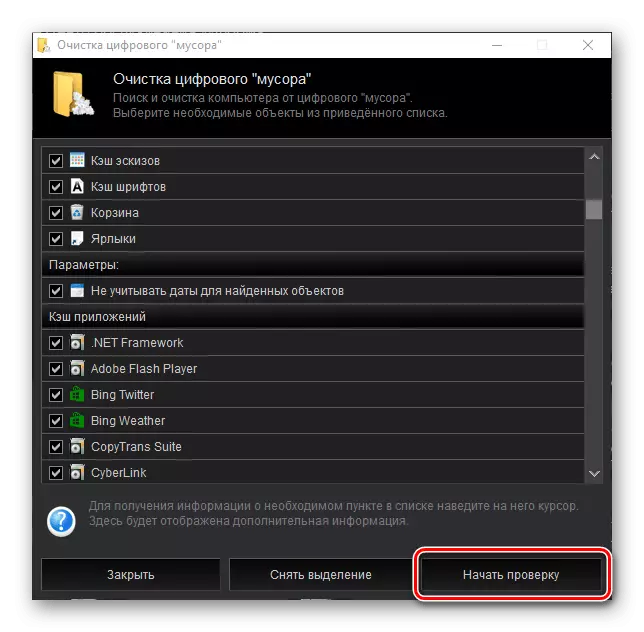
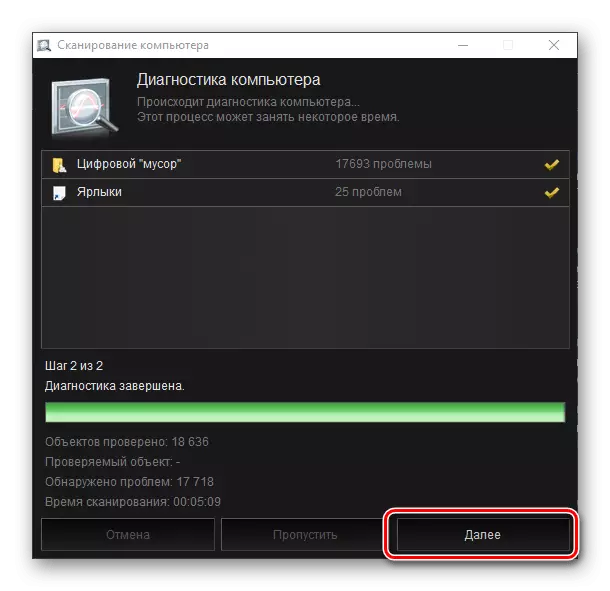
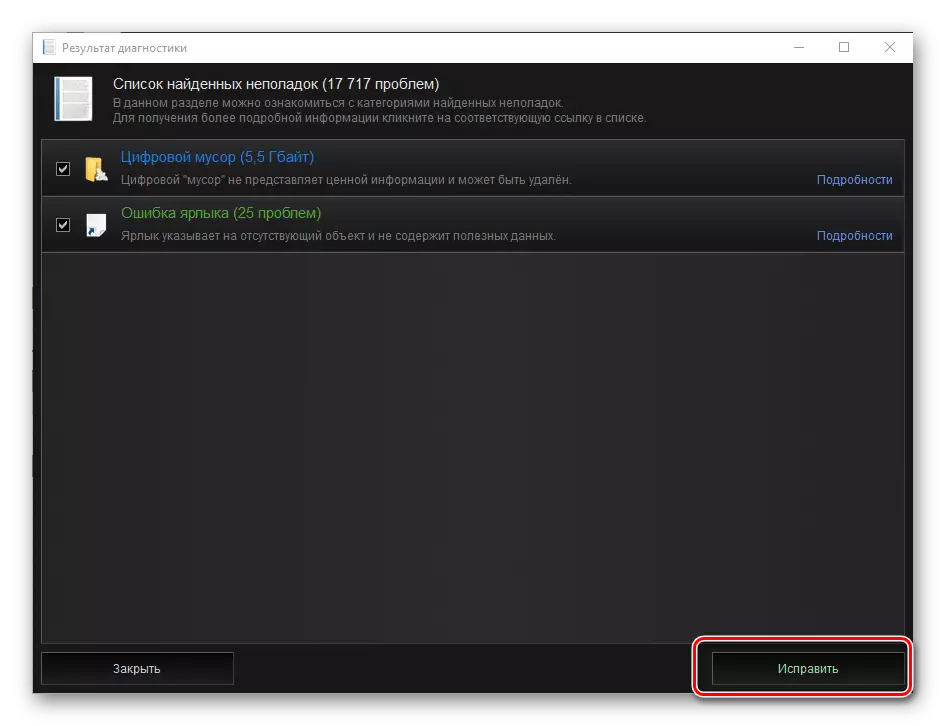
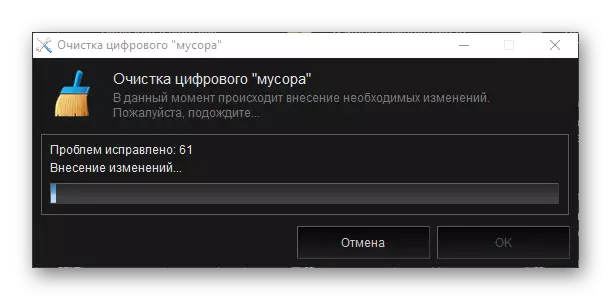


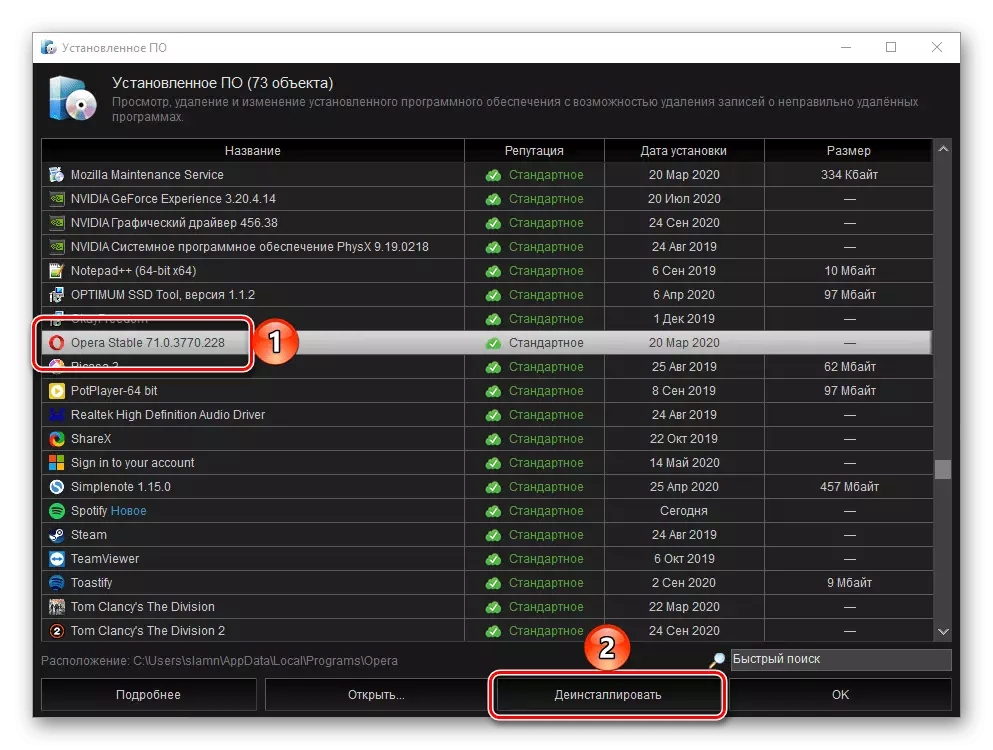
Matumizi ya uninstallasts ya tatu inakuwezesha kujiondoa kwa ufanisi tu kutoka kwa kivinjari cha opera, lakini pia kutoka kwa faili za muda, cache na takataka nyingine, ambazo zimekusanywa katika mfumo wakati wa matumizi yake. Kwa upande wa utendaji wake, Daktari wa Kerish 2020 kwa kiasi kikubwa huzidi ccleaner, mipango yote ya kulipwa, lakini pia kwa bure na wao, unaweza pia kutumia angalau kufuta programu.
Chaguo 3: Programu nyingine
Maombi yaliyojadiliwa hapo juu ni mbali na pekee kati ya wale ambao huamua kazi iliyotolewa katika kichwa cha kichwa. Ili kufuta opera, na wakati huo huo, na kusafisha mfumo wa uendeshaji kutoka kwa matukio yaliyoachwa nayo, inawezekana kwa kutumia idadi ya ufumbuzi mwingine - tuliiambia hapo awali juu ya maarufu zaidi katika makala tofauti.
Soma zaidi: Programu za kuondoa programu nyingine kwenye kompyuta

